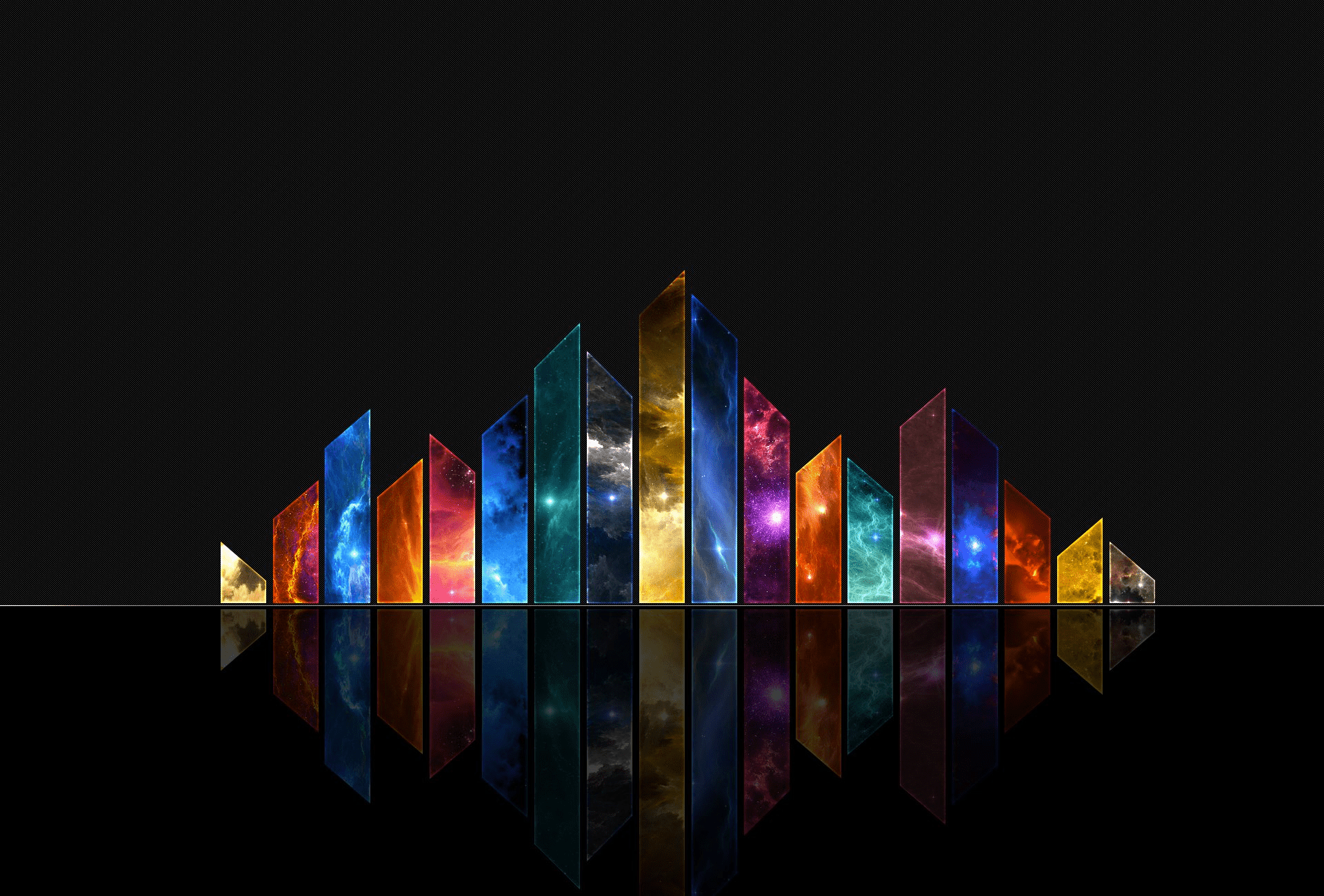archlinux安装
前言
本人也是第一次安装archlinux,严格来说是第一次安装成功,记录一下,既为自己也为新手。此方式是非UEFI模式,并且分区表使DOS的MBR方式,GPT分区表没有测试。以后也许会在虚拟机中测试过进行补充。
温馨提示
建议现在虚拟机中安装几次,直到安装成功,并且可以正常开机,上网,打开桌面环境,有十足把握之后再在物理机上安装,以免中间出现问题又没办法解决。并在虚拟机安装的过程中记录遇到的问题,以便日后参考。同时安装的时候记得备份重要文件,以免安装错误导致文件丢失。
准备安装介质
- 首先准备archlinux镜像,如果没有可以点击这里下载,最好选择中国的镜像服务,比如网易的。下载完成后校验一下MD5值(官方文件的MD5值在md5sums.txt 这个文件中),如果相同那么可以进行下一步了;如果不相同需要重新下载并校验,不推荐在MD5值不同的情况下继续进行,因为不知道会发生什么问题。
- 刻录至U盘。如果用的是linux系统或者Mac系统(话说这么优雅的系统为啥要换呢,也可能是双系统吧),可以使用
dd命令。把U盘插入计算机, 输入命令ls -al /dev/sd*, 一般sdb是你的U盘,也请先做好文件备份。 现在假定U盘是 /dev/sdb, archlinux的文件路径是 /home/user/archlinux.iso,那么输入命令(需root权限)dd -if=/home/user/archlinux.iso -of=/dev/sdb,然后等待命令执行完毕,如果没有任何提示,则代表成功了。
环境准备
** 再次提醒,做好文件备份 **
- 如果没有分区的话,先进行分区,并进行格式化,如果已经操作过了或者想重用上次系统(Linux)的分区,可以直接进入第2步。
- 分区进行时:
敲入命令fdisk /dev/sda(假定操作的磁盘时sda,请自行确认好,此操作要格外小心)。输入m可以查看帮助,n是新建一个分区,d是删除一个已有分区。如果想新建一个DOS分区表,则输入o,已经有分区表,想重新分区的话,按d,直到删除所有分区。分区方案可以按照以下来:/boot大概需要200M,/可以分配15G~40G,/var8G~20G(可选) ,/tmp4G~8G(可选),其余分给/home分区(强烈建议单独分区,以后重装系统可以不用拷贝主目录下的资料了),swap4G~8G(可选)。新建分区输入n,默认(p主分区)即可,然后默认(分区号1),接下来也是默认扇区既可以,然后选择大小,可以输入G,M,K单位的大小,我们输入+200M,确定;然后创建根分区,按n,一路下来,大小选择输入+15G,确定,根分区创建完成。如果分区少于4个,可以按照上面步骤,直到分区创建完成;但是如果分区多于4个,就要创建扩展分区,然后再创建逻辑分区了。扩展分区的创建和上面一样,只不过在选择分区格式的时候不是输入p了,而是e,其余一样的。创建逻辑分区的时候输入l(英文L的小写字母),剩下的步骤也是和创建主分区一样的啦。所有分区创建完成后,输入w,上面的一系列操作才会真正写入磁盘,再次之前都是在内存中,所以,在按w之前,还是有后悔药吃的,但是按下之后,那就定格了。切记! - 格式化分区:
格式化分区的命令是mkfs.xxx,输入mkfs.,按Tab键可以看到有如下格式:mkfs.bfsmkfs.ext2mkfs.ext4mkfs.jfsmkfs.reiserfsmkfs.cramfsmkfs.ext3mkfs.ext4devmkfs.minixmkfs.xfs。咦,好像没有swap分区格式,swap分区格式化的命令是mkswap啦。输入命令mkfs.ext4 /dev/sda1将/boot分区格式化成ext4格式的分区,根分区和其他非swap分区用此方法依次格式化,用mkswap /dev/sdax格式化上面分的swap分区,x是分swap分区所得的号码。
- 分区进行时:
安装
mount 相关分区。
mkdir /mnt/home /mnt/tmp /mnt/var /mnt/boot创建home,tmp,var,boot挂载点目录,然后mount /dev/sdax /mnt/xxx代表分区号,xx代表目录,把的分区挂载到相应挂载点上。修改
/etc/pacman.d/mirrorlist的镜像列表,可以删除所有的,然后输入Server = http://mirrors.163.com/archlinux/$repo/os/x86_64
保存退出。
- 执行
pacstrap /mnt base命令进行基础安装。 - 生成fstab。
genfstab -p /mnt >> /mnt/etc/fstab, 查看一下/mnt/etc/fstab 内容格式是否正确,有无重复内容,如有请先订正。格式大体如下:
#
# /etc/fstab: static file system information
#
#
# UUID=ee8bae58-9428-4917-b63e-0258d19a4567
/dev/sda5 / ext4 rw,relatime,data=ordered0 1
# UUID=cbac48fe-3345-4cba-96ec-acdbdc56d0ad
/dev/sda9 /home ext4 rw,relatime,data=ordered0 2
# UUID=59e210c2-fced-4cdd-b631-d9a50ba82312
/dev/sda7 /tmp ext4 rw,relatime,data=ordered0 2 - 切换到新系统的root目录下,命令
arch-choot /mnt - 设置主机名
echo your_hostname > /etc/hostname, your_hostname换成你想要的,最好是纯英文。 - 设置时区。
ln -sf /usr/share/zoneinfo/Asia/Shanghai /etc/localtime。 - 修改
/etc/locale.gen, 添加以下内容
en_US.UTF-8 UTF-8
zh_CN.UTF-8 UTF-8
执行
locale-gen,- 执行
echo LANG=zh_CN.UTF-8 > /etc/locale.conf - 设置键盘映射和字体,文件在
/etc/vconsole.conf,在这就保持默认配置了。 - 设置root密码
passwd然后输入密码,再输入一次确认。 - 安装引导程序,这里用grub。
pacman -Sy grub,安装完成后,执行pacman-db-upgrade, 然后再执行grub-install --target=i386-pc --recheck --debug /dev/sda安装grub引导到sda上。最后执行grub-mkconfig -o /boot/grub/grub.cfg,生成引导配置。 - 重启, 执行
reboot。如果成功安装的话,会出现grub引导选择系统菜单,选择默认的进入,输入root用户名,输入密码,登录成功。至此,安装已经完成,接下来是配置。
- 执行
配置
网络配置
- 查看网络设备名称
ls /sys/class/net, 记住所看到的网卡接口名称,假定叫做eth0 - 启用网络接口 ip link set eth0 up
- 检查结果状态
ip link show dev eth0如果打印
enp3s0: <BROADCAST,MULTICAST,UP,LOWER_UP> mtu 1500 qdisc fq_codel state UP mode DEFAULT group default qlen 1000
link/ether 00:e0:66:cb:e2:1e brd ff:ff:ff:ff:ff:ff
类似内容,说明启用成功。
- 查看网络设备名称
创建或编辑
/etc/systemd/network/dhcp.network,添加以下内容:[Match]
Name=en*
[Network]
DHCP=v4
启用网络服务
systemctl enable systemd-resolved编辑
/etc/resolv.conf配置dns , 添加以下内容:nameserver 8.8.8.8
nameserver 4.4.4.4如果你的IP段在192.168.xxx.yyy,则再添加 nameserver 192.168.xxx.1
执行
dhcpd启用dhcp,要开机自动启动dhcp服务,则执行systemctl enable dhcpd
基本环境配置已经完成。
桌面环境配置
安装 fxce4
pacman -S xorg xorg-server
pacman -S slim #登录管理器
pacman -S xfce4
pacman -S xfce4-goodies
pacman -S fortune-mode
pacman -S gamin
- 创建用户
useradd -Um du - 设置密码
passwd du - 切换用户
su -l du - 输入
startxfce4可以进入xfce桌面了
美化显示:
字体
- 首先可以从windowns上或者其他地方准备字体文件,然后
cp *.ttf ~/.fonts/ - 建立字体缓存
mkfontscalemkfontdirfc-cache -fv
- 首先可以从windowns上或者其他地方准备字体文件,然后
输入法 传送门
输入法就安装fcitx小企鹅输入法了安装输入法
pacman -S fcitx配置输入法
安装输入法其他模块
fcitx-ui-lightFcitx 的轻量 UI.fcitx-fbtermFbterm 对 Fcitx 的支持。fcitx-table-extraFcitx 的一些额外码表支持,包括仓颉 3, 仓颉 5, 粤拼, 速成, 五笔, 郑码等等fcitx-table-otherFcitx 的一些更奇怪的码表支持,包括 Latex, Emoji, 以及一大堆不明字符等等。kcm-fcitxKDE 的 Fcitx 输入法模块启动桌面环境时候启用输入法
在 .bashrc 文件中加入如下代码export GTK_IM_MODULE=fcitx
export QT_IM_MODULE=fcitx
export XMODIFIERS=”@im=fcitx”
退出用户,重新登陆,可以欢快的使用输入法了。
ps:
浙大源:Server = http://mirrors.zju.edu.cn/archlinux/$repo/os/$arch
网易源:Server = http://mirrors.163.com/archlinux/$repo/os/x86_64
北京交大:Server = http://mirror.bjtu.edu.cn/ArchLinux/$repo/os/x86_64